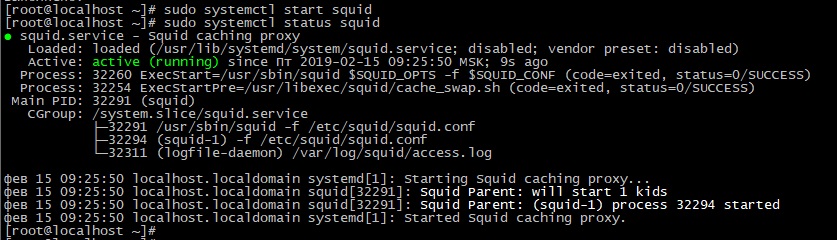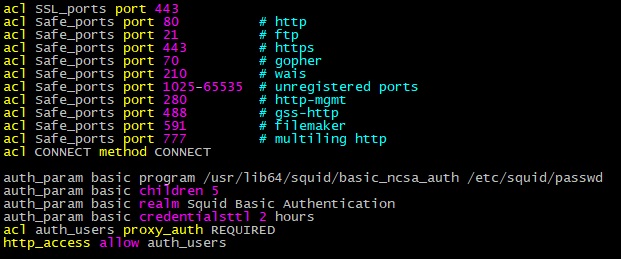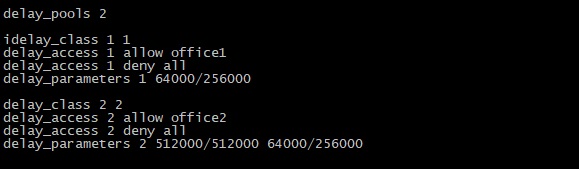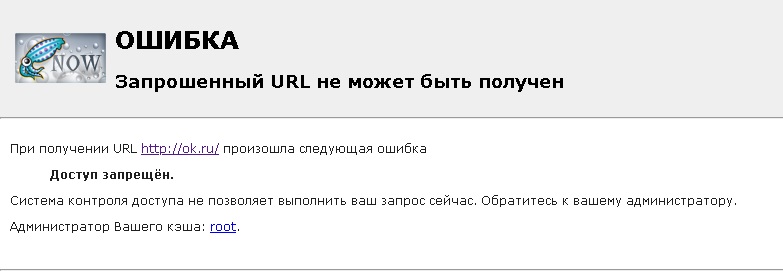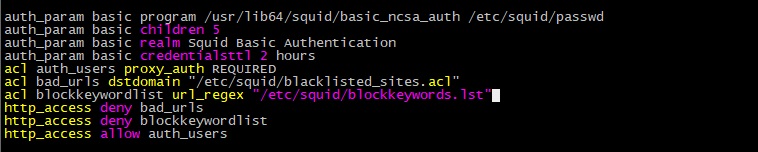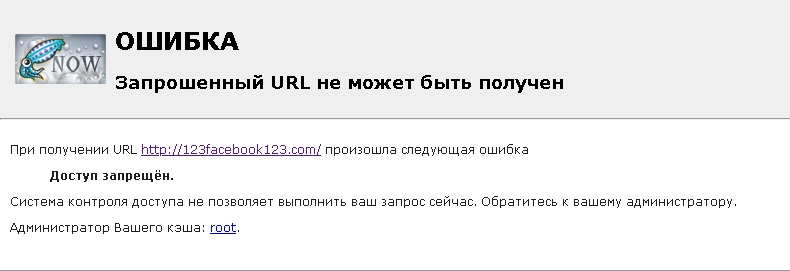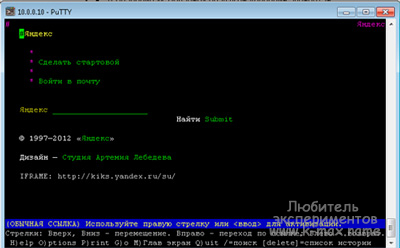Astra linux squid настройка
Обновлено: 03.07.2024
Данную инструкцию можно также применять для установки SQUID на Debian. В качестве клиентов могут использоваться Windows, Linux, Mac OS и любые браузеры.
Установка и базовая настройка
Устанавливаем прокси-сервер следующей командой:
apt-get install squid
Открываем на редактирование конфигурационный файл:
Если сеть клиентских компьютеров отличается от стандартной (192.168.0.0/16, 172.16.0.0/12, 10.0.0.0/8), необходимо ее добавить в acl, например:
* кавычки обязательны
** после необходимо создать файл /etc/squid/acl_localnet и с каждой строчки перечислить разрешенные IP-адреса.
С точки зрения безопасности, лучше закомментировать все подсети, которые не используются в нашей локальной сети, например:
* в данном примере мы оставили только подсеть 192.168.0.0/16.
Разрешаем доступ для локальных сетей, которые заданы опцией acl localnet:
Настраиваем директорию для кэша:
* где ufs — файловая система (ufs для SQUID является самой подходящей); /var/spool/squid — директория хранения кэша; 4096 — объем пространства в мегабайтах, которое будет выделено под кэш; 32 — количество каталогов первого уровня, которое будет создано для размещение кэша; 256 — количество каталогов второго уровня, которое будет создано для размещение кэша.
systemctl stop squid
Создаем структуру папок под кэш следующей командой:
Запускаем squid и разрешаем его автозапуск:
systemctl enable squid --now
Проверка
Заходим в настройки браузера и настраиваем использование прокси-сервера. Например, в Mozilla Firefox настройки нужно выставить такими:

* где 192.168.163.166 — IP-адрес моего прокси-сервера.
Прозрачный прокси
Прозрачный прокси позволяет автоматически использовать прокси-сервер, не настраивая при этом браузер компьютера. Пользователи могут даже не знать, что трафик идет через squid.
Открываем конфигурационный файл:
И приводим ее к следующему виду:
* порт 3128 будет для прозрачного проксирования. Порт 3129 должен быть указан в качестве прокси.
И перезапускаем конфигурацию squid:
squid -k reconfigure
Для работы прозрачного проксирования. необходимо, чтобы шлюз перекидывал запросы по нужным портам на наш прокси. Это выполняется разными способами в зависмости от реализации шлюза.
Для примера, если нашим шлюзом будет наш сервер со squid, то нужно выполнить команды:
iptables -t nat -A OUTPUT -o lo -p tcp -m tcp --dport 80 -j REDIRECT --to-ports 3128
iptables -t nat -A PREROUTING -i eth0 -p tcp -m tcp --dport 80 -j REDIRECT --to-ports 3128
iptables -t nat -A OUTPUT -o lo -p tcp -m tcp --dport 443 -j REDIRECT --to-ports 3128
iptables -t nat -A PREROUTING -i eth0 -p tcp -m tcp --dport 443 -j REDIRECT --to-ports 3128
Авторизация по логину и паролю
Открываем конфигурационный файл:
* где /usr/lib/squid/basic_ncsa_auth — расположение ncsa_auth (в зависимости от системы может находиться в другом каталоге); /etc/squid/auth_users — файл с логинами и паролями; children 25 разрешает 25 одновременных подключений; SQUID PROXY — произвольная фраза для приветствия; credentialsttl 3 hours будет держать сессию 3 часа, после потребуется повторный ввод логина и пароля.
Создаем acl для пользователей, которые прошли регистрацию. Сделаем регистрацию обязательной:
И после нее добавляем:
Устанавливаем утилиту apache2-utils:
apt-get install apache2-utils
Создаем файл с пользователями и создаем первую пару логина и пароля:
htpasswd -c /etc/squid/auth_users user1
Создаем второго пользователя:
htpasswd /etc/squid/auth_users user2
И перечитываем конфигурацию squid:
squid -k reconfigure
Слушаем на определенном интерфейсе
* в данном примере squid будет слушать на адресе 192.168.1.15.
И перечитываем конфигурацию squid:
squid -k reconfigure
Исходящий сетевой интерфейс
На нашем сервере может быть несколько внешний IP-адресов. По умолчанию, все исходящие запросы будут работать через интерфейс со шлюзом по умолчанию. Чтобы иметь возможность работы со squid через разные интерфейсы в настройку вносим:
acl 217_66_157_33 localip 217.66.157.33
tcp_outgoing_address 217.66.157.33 217_66_157_33
acl 217_66_157_34 localip 217.66.157.34
tcp_outgoing_address 217.66.157.34 217_66_157_34
* в данном примере, при подключении к прокси через IP 217.66.157.33, исходящие пакеты будут от IP 217.66.157.33; аналогично для IP 217.66.157.34.
Перечитываем конфигурацию squid:
squid -k reconfigure
Настройка цепочки прокси-серверов
Мы можем передать запрос на другой прокси-сервер. Для этого открываем конфигурационный файл:
Настраиваем передачу запроса на другой прокси сервер:
- hostname — другой сервер, на который мы будем передавать запрос.
- type — тип «родства» другого сервера. Могут быть варианты:
- parent
- sibling
- multicast
* более подробное описание можно найти в самом конфигурационном файле SQUID.
Если на прокси, к которому мы подключаемся, необходима авторизация, добавляем опцию login:
cache_peer 10.11.12.13 parent 3128 3128 proxy-only login=loginname:password
Запрещаем использование нашего прокси-сервера напрямую (не через cache_peer):
Установка прокси-сервера Squid
Прежде чем начать, стоит отметить, что сервер Squid не требует значительных ресурсов, но использование оперативной памяти может изменяться в зависимости от количества клиентов, осуществляющих доступ в интернет через прокси-сервер.
Пакет Squid доступен в стандартном репозитории
В Ubuntu/DebianЗапустите его и задайте запуск при загрузке:
После этого можно проверить статус службы:
![]()
Важные файлы Squid располагаются в следующих директориях:
Файл конфигурации: /etc/squid/squid.conf
Журнал доступа: /var/log/squid/access.log
Журнал кэша: /var/log/squid/cache.logФайл конфигурации по умолчанию содержит ряд директив, при помощи которых осуществляется управление работой сервера. Для внесения изменений откройте файл любым текстовым редактором.
В нем довольно много параметров, мы рассмотрим самые важные из них.
Для последующего понимания работы прокси, нужно понять следующие параметры
После внесения изменений нужно перезапустить Squid следующей командой:
При описании контроля доступа можно использовать оператор отрицания «!». Например следующая строка запрещает доступ ко всем портам, кроме описанных в листе Safe_ports
Добавление списков контроля доступа
Рассмотрим создание списков доступа acl подробнее. По умолчанию уже есть преднастроенный acl localnet
Вы можете его отредактировать или удалить. Создадим новый acl
Добавьте правило следующего вида:
Очень желательно рядом с ACL указывать комментарий с кратким описанием пользователя этого IP-адреса, например:
После этого нужно разрешить доступ для boss:
Чтобы изменения вступили в силу, нужно перезагрузить Squid.
Открытие портов
По умолчанию в конфигурации Squid разрешено использование только определенных портов.
Если требуется использование дополнительных портов, можно задать их в файле конфигурации:
Не забываем перезапустить Squid для применения настроек
Работа прокси в прозрачном режиме
Как уже было сказано, прозрачный режим предполагает автоматическую работу прокси-сервера без необходимости в явном виде указывать его на клиентских машинах. В общем случае клиент может вообще не знать, что работает через прокси. Это может быть полезным для обеспечения анонимности, ограничения доступа к некоторым сайтам и даже экономии сетевого трафика, так как прокси-сервер может сжимать данные.
Аутентификация клиента
Cоздадим файл passwd для хранения имени пользователя для аутентификации. Сквид работает как пользователь squid, поэтому он должен быть владельцем файла.
Создадим нового пользователя ivan и установим ему пароль.
![]()
И пропишите следующие директивы после ACL портов:
![]()
Чтобы применить изменения, сохраните файл и перезапустите Сквид. Теперь при попытке получить доступ в интернет необходимо будет ввести логин с паролем
Настройка параметров кэширования
Кэш в оперативной памяти настраивается следующими параметрами:
Параметры кэша на жёстком диске задаются следующей директивой:
Аналогично кэшу в памяти при помощи следующего параметра указывается максимальный размер объекта в кэше на диске:
Ограничение скорости
Squid может ограничивать скорость доступа к сети. Хотя в современных условиях эта функция может показаться избыточной, она часто может оказаться полезной, например, для ограничения использования пропускной способности канала какими-либо автоматизированными задачами.
Для реализации ограничения скорости Сквид использует механизм пулов задержки (delay pools). Пулы задержки можно условно представить в виде ёмкости, которая “заполняется” данными, и после этого “выпускает” их только с определенной скоростью. Количество пулов задаётся в файле конфигурации следующим образом:
Каждый пул имеет номер (от 1 до заданного количества), а также класс. Классы реализуют многоступенчатую структуру ограничения:
Классы пулов задаются директивой delay_class, в качестве аргументов которой передаются номер пула и класс.
Параметры пулов задаются директивой delay_parameters и описывают максимальный объем пула и ограничение на каждый уровень (в байтах) в зависимости от класса. Например, параметры для пула 1 класса с номером 1:
Будут означать, что после получения первых 256 Кб запроса на максимальной скорости скорость будет ограничена 64 Кб/с, то есть 512 Кбит/с.
Чтобы задать пулы задержки для определенных списков контроля доступа, используется директива delay_access, содержащая номер пула, параметр allow или deny и имя списка, например:
для примера создадим два пула, 1 и 2 класса:
Теперь пользователи из листа office1 будут иметь скорость доступа в интернет в соответствии с delay_parameters 1.
Создаем 2-й класс![]()
![]()
Как видите скорость загрузки действительно ограничена приблизительно до 256 кбит. Обратите внимание, что сквид ограничивает только скорость отдачи от него, т.е скорость загрузки пользователя. На скорость отдачи от пользователя ограничение не действует.
Блокировка веб-сайтов
Для блокировки доступа к нежелательным веб-сайтам сначала создайте файл с “черным списком”:
Теперь в этот файл нужно добавить сайты, к которым требуется заблокировать доступ. Например заблокируем доступа к одноклассникам и вконтакте:
Далее нужно открыть файл конфигурации
И добавить список контроля доступа по доменным именам, указанным в файле, а также правило, запрещающее доступ для этого списка:
![]()
Обратите внимание на порядок расположения правил, правила доступа выполняются сверху вниз. Поэтому запрещающее правило расположено выше разрешающего
Сохраните файл и перезапустите Squid:Теперь при попытке получить доступ к сайтам из списка, пользователь получит предупреждение
![]()
Блокировка по маске
Можно осуществлять блокировку не только по именам сайтов, но и по маске. Т.е. заблокировать доступ в сайтам, в которых есть определенное сочетание букв. Аналогичным образом создаётся файл со списком запрещенных ключевых слов:
Далее в него добавляются ключевые слова, например:
Откройте файл конфигурации и внесите в него следующие список контроля доступа и правило:
А затем сохраните файл и перезапустите Сквид:
![]()
Теперь, все сайты в названии доменов которых встречаются facebook, instagram, gmail будут заблокированы.
![]()
Заключение
Если вы нашли ошибку, пожалуйста, выделите фрагмент текста и нажмите Ctrl+Enter.
Что такое proxy-сервер и что такое squid
Squid разработан и может работать на большинстве операционных систем (как unix, так и windows). Лицензируется под лицензией GNU GPL. Способен обрабатывать и кэшировать HTTP, FTP, gopher, SSL и WAIS (убрано в 2.6) запросы, а так же DNS. Наиболее частые запросы хранит в оперативной памяти. На текущий момент существуют 2 стабильные версии squid: 2.7 и 3.1. С отличиями можно ознакомиться в ссылках в конце статьи. Все зависимости при установке из пакетов у них одинаковые. Конфигурационный файл версии 2 совместим с версией 3, но в 3 версии добавлены новые параметры. В статье я буду рассматривать версию squid3. Стоит так же заметить, что если устанавливать squid3 , то он свои конфигурационные файлы будет держать в /etc/squid3, а так же логи по умолчанию в squid3 лежат в каталоге /var/log/squid3/, а не /var/log/squid/, как "любят считать" многие анализаторы логов.
Режимы работы прокси-сервера Squid
Прокси-сервер Squid может работать в следующих трех основных режимах:
Прозрачный режим
Аутентифицирующий режим
Для работы в этом режиме клиенты должны быть настроены для работы с прокси-сервером (в настройках соединения должен быть прописан адрес прокси-сервера). Может выполняться аутентификация и авторизация клиентов через Kerberos, Ldap, NTLM, IP и Radius. Возможно построение взаимодействия с серверами Microsoft Active Directory путем аутентификации клиентов – членов домена, используя протокол Kerberos, и последующей авторизации членов групп домена используя LDAP в прозрачном режиме (пользователь вводит свой пароль только при регистрации в домене). Для авторизированных групп возможно применение различных настроек контроля доступа и QoS (delay pools).
Обратный прокси-сервер
Схемы режимов работы SQUID
![squid в режиме аутентификации]()
На приведенных схемах зелеными стрелками обозначены потоки проксируемого трафика. Движение данных потоков в Linux чаще всего регулируется силами правил iptables и настройками браузера. Кроме того, очень часто, функции маршрутизатора и прокси выполняет одна машина.
Установка SQUID
Перед установкой и настройкой squid необходимо настроить сеть linux и убедиться, что машина, на которой будет работать squid имеет доступ во внешнюю сеть и клиенты, которые будут использовать данный прокси имеют доступ к данной машине. Установка прокси-сервера squid как и другого ПО в Linux возможна различными способами, описанными в статье управление программным обеспечением в linux. Я затрону способ установки из репозитория в Debian. Итак, для установки squid необходимо установить пакет squid3, для этого выполнить вот такую команду:
Как видно, при установке пакета, была попытка создания каталога кэша, но т.к. он не настроен, то вывалилось предупреждение. Так же, squid добавлен в автозагрузку, запущен и принимает подключения на всех интерфейсах . Но т.к. он не настроен, доступ к интернет-страницам через сервер ограничен. Конфиг сквида расположен в /etc/squid3/squid.conf и состоит из более чем 5,5 тысяч строк и синтаксис его практически не отличается от конфига любого другого сервиса. Бросаться менять какие-то настройки срезу - не стоит. Потом не разгребете. Давайте рассмотрим конфиг, который нам предлагается по умолчанию без комментариев и пустых строк:
Как видно, в конфигурации по умолчанию, прокси-сервер работает и разрешает обращения только с адресов 127.0.0.0/8. Следует внимательно просмотреть весь список и закомментировать строки с портами не нужных или не используемых сервисов. Более полное понимание данного конфига будет после прочтения следующих разделов. Т.о. если мы запустим консольный браузер lunx с указанием на наш прокси, то сможем увидеть заданную страницу:
![squid работа через браузер lynx]()
Некоторыепараметры в конфигурационом файле squid могут применяться несколько раз (например acl). Некоторые параметры, особенно имеющие одно значение могут использоваться только один раз. При этом, при использовании такого параметра 2 и более раз - будет использовано последнее значение. Например:
Управление squid
Демон управляется init-скриптом /etc/init.d/squid3. Прокси-сервер представляет собой процесс /usr/sbin/squid3. Демон поддерживает множество параметров, с которыми можно ознакомиться в man squid, но в таких дистрибутивах, как Debian и RH для управления демоном вполне достаточно init-скрипта.
Проверить работоспособность сервера squid можно следующим образом:
Как видно, при запуске данный демон стартует с параметрами -YC -f /etc/squid3/squid.conf. Параметр -f задает конфигурационный файл, который используется для работы демона. Параметры -Y и -С мне не совсем ясны. -Y вроде как ускоряет каким-то образом запуск в случае падения, а -С позволяет корректно завершать демона.
Программа squid3 с ключом -k и дополнительным параметром позволяет удобно управлять демоном, не прерывая пользователей. Примеры:
Собственно, изменив squid.conf, выполнив squid3 -k parse, можно убедиться в корректности внесенных изменений, далее выполнив squi3 -k reconfigure можно практически не обрывая пользователей применить изменения. Очистку кэша (пересоздание) можно выполнить командой squid3 -z.
Будет неправильно, если я не обращу внимание на следующий момент. При установке squid из репозиториев Вашего дистрибутива, пакет является уже настроенным и имеет какие-то заданные настройки по умолчанию. Например, расположение каталога журнала, каталога конфигурационных файлов, поддерживаемые методы проверки подлинности и множество других. Какие настройки задавать при сборке бинарного пакета определяется сборщиком пакета и сообществом, которое осуществляет поддержку дистрибутива. Если параметры по умолчанию Вас не устраивают, то необходимо будет установить squid из исходников.
Параметры, с которыми был собран squid Вашего дистрибутива можно посмотреть командой squid3 -v. Например, в Debian squeezу squid собран с параметрами, приведенными ниже:
Настройка squid
Как работают данные параметры можно увидеть в следующем листинге:
Данные параметры задают режи работы прокси-сервера. Например tproxy (старый синтаксис - transparent) задает режим прозрачного прокси. Данные режимы достойны отдельных статей и в будущем возможно будет рассмотрены.
Для того, чтобы клиенты локальной сети могли работать, необходимо настроить разрешения с помощью списков контроля доступа.
Настройка доступа squid
где acl - параметр описывающий список контроля доступа, имя которого задается значением имя_списка. Имя чувствительно к регистру букв. тип_отбора задает тип, которому будет соответствовать заданная далее характеристика_типа_отбора. Данная характеристика может принимать такие часто используемые значения, как src (от source) - источник запроса, dst - адрес назначения, arp - МАС-адрес, srcdomain и dstdomain - доменное имя источника и назначения соответственно, port - порт, proto - протокол, time - время и многие другие. Соответственно, значение характиристики_типа_отбора будут формироваться в зависимости от типа_отбора.
Можно указывать несколько строк acl с одинаковыми именами и типами_отбора, в таком случае, данные acl будут объеденены в один список с логической операцией ИЛИ. Например:
Может возникнуть резонный вопрос: зачем задавать данное правило, если мы, например, разрешим доступ к сквиду только избранным acl? Ведь остальные, кто не попадают в данный acl итак "проходят мимо". Все просто. По-умолчанию, squid использует разрешающее/запрещающее правило противоположное последнему. Например:
Именно поэтому везде рекомендуется завершать разрешающие правила - запрещающим для всех.
Это, как говориться - основы основ. Давайте рассмотрим простой пример. Предположим, у нас есть 2 сети 10.0.1.0/24 и 10.0.0.0/24, а так же хост 10.0.4.1, которым необходимо разрешить доступ к интернету. Для разрешения доступа необходимо создать описание нового списка доступа в секции "ACCESS CONTROL" файла squid.conf:
Для бОльшего удобства, можно задать эти правила в отдельном файле, указав путь к нему в место характеристики_типа_отбора. Вот:
Разрешим созданному списку доступа lan доступ в интернет и скажем сквиду перечитать конфигурационный файл:
Настройка параметров кэша squid
Важным моментом настройки squid является настройка параметров кэширования в squid. Место размещения кэша задается параметром cache_dir в squid.conf. Формат параметр следующий:
Эксперимент показал, что при кэше в 700 МБ используется только 2 директории первого уровня. То есть для при стандартной структуре директорий кеша в него "с комфортом" влезает миллион объектов (9 GB), если их больше, то надо увеличить число директорий верхнего уровня
Можно использовать несколько cache_dir. Это положительно сказывается на производительности, особенно, если разместить кэш на разных дисках. Еще больше ускорить работу кэша можно, разместив кэш в tmpfs. Для каждого параметра cache_dir можно в разделе options определить параметр read-only (только чтение) и max-size (максимальный размер объекта).
Максимальный размер объекта в кэше определяется параметром maximum_object_size, значение по умолчанию - 4 Мб. Я данное значение увеличил до 60 Мб, т.к. сотрудникам в локальной сети часто приходится скачивать однотипные файлы до указанного размера:
Аналогично? есть и параметр minimum_object_size отвечающий за минимальный размер объекта, по умолчанию его значение “0” то есть отключен. Я рекомендую значение этого параметра увеличить до 2-3 Кб, что снизит нагрузку на диск при поиске маленьких объектов.
Объем ОЗУ, используемый сквидом задается в параметре cache_mem, значение по умолчанию 256 Мб (в версии 3.1). Данное значение я оставил по умолчанию. Менять это значение стоит лишь в том случае, если сквид вас об этом попросит в логах. После данных изменений, необходимо перезапустить сквид, при этом будет создана структура каталогов:
Пример настройки прозрачного прокси squid
Для настройки прозрачного режима, необходимо:
2. Завернуть пользователей соответствующим правилом на нужный порт силами iptables:
Все. Можно наслаждаться завернутыми и ничего не подозревающими пользователями на наш прокси-сервер.
Траблешуттинг
В первую очередь, диагностика работы squid заключается в просмотре журналов, расположенных в /var/log/squid3. Большинство проблем решается данным способом. Если это не помогло решить проблему, то переключив демона в дебаг режим командой squid3 -k debug проблему будет найти проще. Собственно, что из себя представляет лог сквида? Файлы логов содержат различную информацию о загрузке и производительности Squid. В log пишутся кроме информации о доступе, /preеще и системные ошибки и информация о потреблении ресурсов, таких, например, как память или дисковое пространство.
Формат log файлов Squid представляет собой строку из значений, разделенных одним или несколькими пробелами:
Рассмотрим на примере:
Некоторые заключительные моменты о squid3
В статье я рассмотрел основные принципы работы прокси сервера, а так же, базовые настройки, позволяющие реализовать простейший кэширующий сервер, а так же организовать работу squid в прозрачном (transparent) режиме. Squid поддерживает несколько вариантов авторизации (по IP, через LDAP, MySQL, NTLM и др.), возможности ограничения пропускной способности канала и контроля доступа к ресурсам интернет. Работу сквида с методами различной авторизации и примеры контроля трафика я рассмотрю в следующих статьях.
Что еще почитать:
Сервер SQUID использует файл конфигурации squid.conf, который обычно располагается в каталоге /etc/squid (или /usr/local/squid/etc — более ранние версии). Подробнее на отдельных настройках мы остановимся чуть позже. А сейчас просто по шагам произведем настройку SQUID. Отредактируйте в этом файле следующие строки.
Укажите прокси-провайдера (тот сервер, который станет вашим «соседом» (neighbour, peer)):
Установите объем памяти, разрешенный для кэша squid, в байтах, и каталог для дискового кэша:
cache_dir ufs /usr/local/squid/cache 1024 16 256
где 1024 — количество мегабайтов, отводимое под кэш в указанном каталоге. В этом каталоге будут храниться кэшированные файлы. Стоит ли говорить, что если у вас несколько жестких дисков, то кэш нужно разместить на самом быстром из них.
Укажите узлы, которым разрешен доступ к прокси-серверу:
acl allowed_hosts src 192.168.1.0/255.255.255.0
acl localhost src 127.0.0.1/255.255.255.255
Укажите разрешенные SSL-порты:
acl SSL_ports port 443 563
Запретите метод CONNECT для всех портов, кроме указанных в acl SSL_ports:
Запретите доступ всем, кроме тех, кому можно:
Пропишите пользователей, которым разрешено пользоваться SQUID (в рассматриваемом примере это den, admin и developer):
acl allowed_users user den admin developer
Тэги maximum_object_size и maximum_object устанавливают ограничения на размер передаваемых объектов.
Ниже приведен пример запрета доступа к любому URL, который соответствует шаблону games, и разрешения доступа ко всем остальным:
acl GaMS url_regex games
Данный текст является ознакомительным фрагментом.
Продолжение на ЛитРес
9.3. squid
9.3. squid Как я уже сказал, самым распространенным прокси-сервером является squid. Этот сервер имеет достаточно длинную историю, и за время его существования в нем реализовано много возможностей. Еще не было ничего такого, что я не смог бы получить с помощью squid.Основной
9.4. Права доступа к squid
9.4. Права доступа к squid Это самая больная тема для любого администратора. Да, и в squid тоже есть права доступа, и они также описываются в конфигурационном файле /etc/squid/squid.conf. Но мы рассматриваем права отдельно, потому что основной упор делаем на безопасность. Именно поэтому
9.5. Замечания по работе squid
9.5. Замечания по работе squid Сейчас нам предстоит немного поговорить о некоторых вопросах безопасности сервиса squid и дополнительных возможностях, которые могут ускорить работу в
12.5.4. Журнал прокси-сервера squid
12.5.4. Журнал прокси-сервера squid Основным журналом прокси-сервера squid является /var/log/squid/access.log. Это текстовый файл, в котором каждая строка состоит из следующих полей:? время начала соединения или события;? продолжительность сессии;? IP-адрес клиента;? результат обработки
15 Прокси-сервер SQUID
15.1. Что такое SQUID?
15.2. Установка SQUID
15.2. Установка SQUID SQUID может быть установлен из исходных текстов или в виде RPM-пакета. Установка RPM-пакета SQUID очень проста — для этого нужно ввести команду rpm –ih squid-2.3.STABLE2-3mdk.i586.rpmЯ использую версию squid 2.3. Более новая версия доступна в виде исходных кодов. Исходники можно
15.4. Запуск SQUID
15.4. Запуск SQUID Теперь, когда вы выполнили базовую настройку SQUID, его нужно запустить: /usr/local/squid/bin/squid –zПараметр –z необходим для создания (обнуления) каталога, содержащего кэш. Обычно этот параметр нужен только при первом запуске. Некоторые другие полезные параметры SQUID
15.5. Формат файла squid.conf
15.5. Формат файла squid.conf В файле squid.conf задаются всевозможные параметры конфигурации прокси-сервера. Давайте рассмотрим их все по
17.1.5. Настройка Squid
Глава 18. Прокси-серверы SQUID и SOCKS
18.2. Установка SQUID
18.3. Настройка SQUID
18.3. Настройка SQUID Сервер SQUID использует файл конфигурации squid.conf, который обычно располагается в каталоге /etc/squid (или /usr/local/squid/etc — более ранние версии). Подробнее на отдельных настройках мы остановимся чуть позже. А сейчас просто по шагам произведем настройку SQUID.
18.4. Запуск SQUID
18.5. Расширенные настройки SQUID. Конфигурационный файл squid.conf
18.8. Разделение канала с помощью SQUID
18.8. Разделение канала с помощью SQUID Допустим, вам нужно настроить прокси-сервер таким образом, чтобы одна группа компьютеров работала в Интернете с одной скоростью, а другая — с другой. Это может потребоваться, например, для разграничения пользователей, которые
Читайте также: